Se você estiver em uma situação em que precisa convidar pessoas para um novo evento ou reunião, enviar um convite de calendário no Outlook pode ser uma boa maneira de fazer isso. Se você é um usuário do Outlook, pode fazer isso facilmente com a ajuda do seu computador Windows ou até mesmo do seu Android. Vamos aprender como.
Como enviar um convite de calendário no Outlook
Primeiro, veremos como você pode enviar um convite de calendário do Outlook por meio do seu PC com Windows. Vamos encarar.
- Vá para outlook.com e faça login na sua conta do Outlook.
- Clique no Calendário. A partir daí, clique em Novo evento.
- Digite um nome de evento e clique em Salvar para criar o novo evento.
- Depois de criar o evento, clique nele uma vez e comece a adicionar novos participantes um por um. Depois de terminar, clique em Mandar.
Assim que você fizer isso, seu convite de calendário do Outlook será enviado instantaneamente. Mas esta é apenas uma das formas. Vejamos agora como você pode enviar um convite do Outlook no aplicativo Android.
Enviar convite de calendário no Outlook por meio do Android
Você também pode enviar um convite do Outlook por meio de um telefone Android. Obviamente, você precisa ter o aplicativo Outlook instalado com antecedência. Aqui está como.
- Inicie o aplicativo Outlook e clique no botão Calendário ícone.
- Novamente, crie um novo evento, como fizemos no processo acima.
- Ou, se você tiver um evento existente, também poderá fazer isso. Selecione o evento e clique na seção de edição no canto superior direito (representado por um lápis).
- A partir daí, clique no botão Pessoas seção e comece a digitar os nomes de seus recibos até que seus e-mails apareçam. Clique neles para adicionar os contatos.
- Por fim, clique na opção de seleção no canto superior direito novamente para concluir a adição.
É isso. Para finalizar o convite, clique no ícone de verificação novamente e o Outlook enviará o convite para todos que você adicionou.
Enviando convites de calendário no Outlook
Enviar convites de calendário no Outlook pode ser um pouco assustador se você não estiver acostumado com a estrutura do Outlook. Mas siga o guia acima passo a passo e você enviará seus convites de calendário do Outlook com facilidade.
Perguntas frequentes
É possível criar eventos de calendário no Windows 11?
Re: Eventos de calendário no Windows 11 Eu concordo com você. Atualmente, quando você clica no botão criar evento, ele abre o outlook.com no Edge. Além disso, ele não possui o botão criar evento quando você tem eventos no calendário. Seria melhor se pudéssemos criar um evento dentro do widget. 1 Curtir Responder Scarabucci
Como faço para sincronizar meu calendário com meu PC com Windows?
Clique no ícone Configurações no canto do painel esquerdo do seu aplicativo. Clique em Gerenciar contas. Clique em Adicionar conta e adicione a conta que deseja sincronizar com o aplicativo Calendário no seu PC com Windows. Entre com essa conta e conceda as permissões ao Windows.
Como faço para enviar um calendário por e-mail?
Como enviar um calendário por e-mail 1 Na guia Início, no grupo Compartilhar, clique em Calendário por e-mail. 2 Na caixa Calendário, clique no calendário que deseja enviar. 3 Na caixa Intervalo de datas, clique no período de tempo que deseja que o calendário mostre. 4 Digite ou selecione quaisquer outras opções desejadas e clique em OK. Ver mais….
Como configuro o correio e o calendário no Windows 10?
O Windows 10 tem aplicativos internos de email e calendário. Para abri-los, procure Mail ou Calendário na barra de tarefas e selecione os ícones nos resultados da pesquisa. Apresente-se ao Mail e ao Calendário Você encontrou os aplicativos, agora torne-os úteis adicionando suas contas.
Como faço para sincronizar meu e-mail e calendário com o Outlook?
No aplicativo Mail ou Calendário, selecione Configurações no canto inferior esquerdo. Selecione Gerenciar contas > Adicionar conta, escolha uma conta e siga as instruções. Seu e-mail e calendário começarão a sincronizar automaticamente. Para adicionar mais contas, volte para Configurações.
Como faço para mover eventos do e-mail para o calendário?
Na parte superior da página, selecione Configurações.Selecione Opções ou Correio. Na barra lateral esquerda, selecione Calendário > Eventos de e-mail. Faça um dos seguintes:
Como adiciono uma conta ao correio e ao calendário?
Apresente-se ao Mail e ao Calendário. 1 No aplicativo Mail ou Calendário, selecione Configurações no canto inferior esquerdo. 2 Selecione Gerenciar contas > Adicionar conta, escolha uma conta e siga as instruções.
Posso usar o Google Agenda no Windows 11/Windows 10?
Depois de algum tempo, você verá seus itens do Google Agenda no Windows 11 / Windows 10. Agora que você configurou a sincronização da área de trabalho do Google Agenda, orientaremos você sobre como criar um evento no Google Agenda sem sair do seu Computador com Windows 11/Windows 10:
Como faço para sincronizar minha conta do Google com o calendário da Microsoft?
Escolha ‘Gerenciar contas’ no menu Configurações que se abre à direita. Em ‘Gerenciar contas’, clique em ‘+ Adicionar conta’. Selecione a conta do Google que você deseja sincronizar com o Microsoft Calendar.
Como faço para sincronizar minhas configurações entre o Windows 10 e o 11?
Em seguida, faça login no Windows 10 ou 11 usando sua nova conta. No Windows 10, vá para Configurações > Contas > Sincronizar suas configurações. Por padrão, a opção Sincronizar configurações está ativada, mas você pode desativá-la completamente ou desativá-la seletivamente para cada configuração.
Como alterar as configurações de calendário do Windows 11?
O aplicativo Calendário do Windows 11 permite que você altere várias configurações no aplicativo, como o primeiro dia da semana, dias da semana de trabalho, horário de trabalho, números da semana e calendários alternativos. Veja como você altera as configurações do Calendário no Windows 11: No aplicativo Calendário, clique no botão ‘Configurações’ no canto inferior esquerdo e selecione ‘Configurações do calendário’.
O que há de novo no Windows 11?
O Windows 11 vem com seu próprio aplicativo de calendário integrado que ajuda você a agendar tarefas, reuniões, lembretes, compromissos e outros eventos de sua agenda pessoal.O Windows Calenders também permite que você sincronize com suas contas como Google Calendar, Outlook, iCloud, etc., e visualize vários calendários ao mesmo tempo em um só lugar.

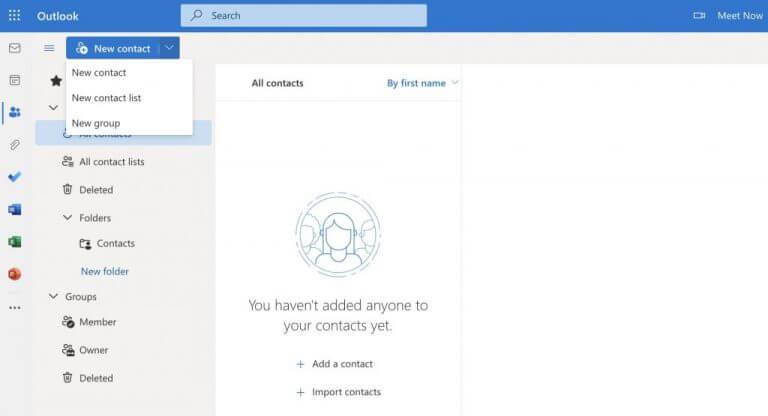
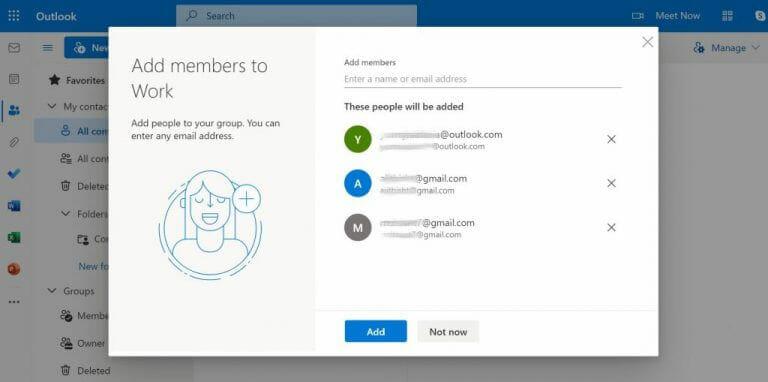



-on-windows-11-and-the-web.jpg)